ピン多重化
Seeed Studio XIAO ESP32C3は豊富なインターフェースを備えています。PWMピンとして使用できる11個のデジタルI/Oと、ADCピンとして使用できる4個のアナログ入力があります。UART、I2C、SPI、I2Sなどの4つのシリアル通信インターフェースをサポートしています。このwikiは、これらのインターフェースについて学び、次のプロジェクトで実装するのに役立ちます!
デジタル
プッシュボタンをピンD6に、LEDをピンD10に接続します。次に、以下のコードをアップロードして、プッシュボタンを使用してLEDのON/OFFを制御します。
const int buttonPin = D6; // pushbutton connected to digital pin 6
const int ledPin = D10; // LED connected to digital pin 10
int buttonState = 0; // variable for reading the pushbutton status
void setup() {
// initialize the LED pin as an output:
pinMode(ledPin, OUTPUT);
// initialize the pushbutton pin as an input:
pinMode(buttonPin, INPUT);
}
void loop() {
// read the state of the pushbutton value:
buttonState = digitalRead(buttonPin);
// check if the pushbutton is pressed. If it is, the buttonState is HIGH:
if (buttonState == HIGH) {
// turn LED on:
digitalWrite(ledPin, HIGH);
} else {
// turn LED off:
digitalWrite(ledPin, LOW);
}
}
デジタルとしての PWM
LEDをピンD10に接続してください。その後、以下のコードをアップロードすると、LEDが徐々にフェードしていく様子を確認できます。
int ledPin = D10; // LED connected to digital pin 10
void setup() {
// declaring LED pin as output
pinMode(ledPin, OUTPUT);
}
void loop() {
// fade in from min to max in increments of 5 points:
for (int fadeValue = 0 ; fadeValue <= 255; fadeValue += 5) {
// sets the value (range from 0 to 255):
analogWrite(ledPin, fadeValue);
// wait for 30 milliseconds to see the dimming effect
delay(30);
}
// fade out from max to min in increments of 5 points:
for (int fadeValue = 255 ; fadeValue >= 0; fadeValue -= 5) {
// sets the value (range from 0 to 255):
analogWrite(ledPin, fadeValue);
// wait for 30 milliseconds to see the dimming effect
delay(30);
}
}
アナログ
ポテンショメータをピンA0に、LEDをピンD10に接続します。その後、以下のコードをアップロードして、ポテンショメータのノブを回すことでLEDの点滅間隔を制御します。
ADCマッピング範囲は0-2500mVです。
const int sensorPin = A0;
const int ledPin = D10;
void setup() {
pinMode(sensorPin, INPUT); // declare the sensorPin as an INPUT
pinMode(ledPin, OUTPUT); // declare the ledPin as an OUTPUT
}
void loop() {
// read the value from the sensor:
int sensorValue = analogRead(sensorPin);
// turn the ledPin on
digitalWrite(ledPin, HIGH);
// stop the program for <sensorValue> milliseconds:
delay(sensorValue);
// turn the ledPin off:
digitalWrite(ledPin, LOW);
// stop the program for for <sensorValue> milliseconds:
delay(sensorValue);
}
Serial - UART
通常の方法 - USB シリアルまたは UART0 シリアルのいずれかを選択して使用
このボードには2つのシリアルインターフェースがあります:
- USB Serial
- UART0 Serial
XIAO ESP32 C3にはSerial2はありません。
また、Serial1を使用する必要がある場合は、ピンを定義する必要があります。そうしないと、データを受信できない可能性があります。XIAO ESP32シリーズでは、以下のようにSerial1を使用します:
Serial1.begin(115200, SERIAL_8N1, D7, D6); // RX, TX
デフォルトでは、USBシリアルが有効になっているため、USB Type-Cでボードをパソコンに接続し、Arduino IDEでシリアルモニターを開いてシリアル経由で送信されたデータを表示できます。
ただし、UART0をシリアルとして使用したい場合は、ピンD6をTXピンとして、ピンD7をRXピンとしてUSB-Serialアダプターに接続する必要があります。
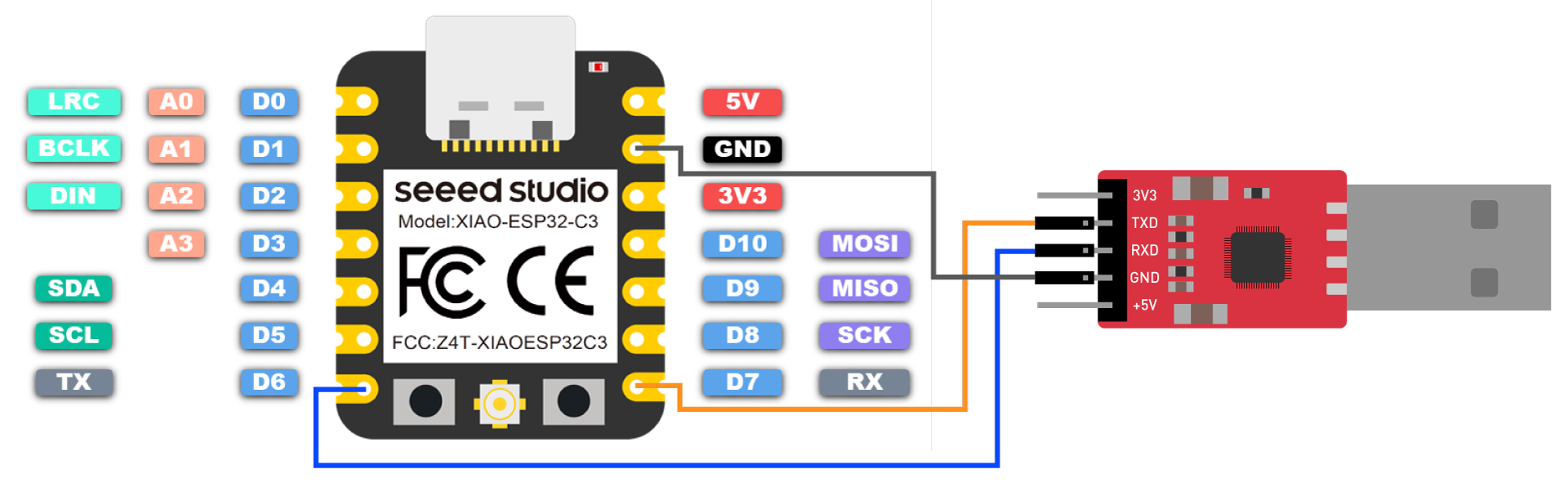
また、Arduino IDEでUSB CDC On BootをDisabledに設定する必要があります。
注意:ボードがArduino Board Managerに表示されたら写真を変更してください
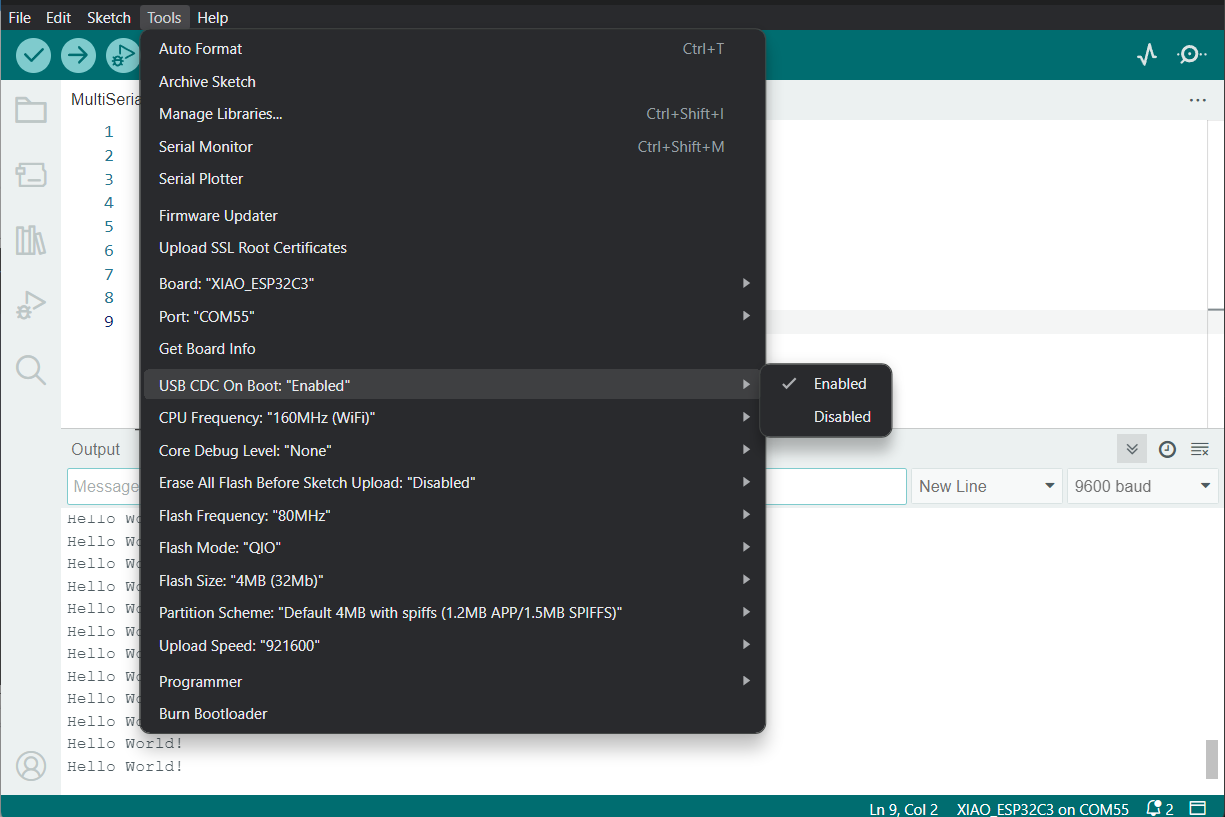
以下のコードをArduino IDEにアップロードして、シリアル経由で文字列「Hello World!」を送信します
void setup() {
Serial.begin(115200);
while (!Serial);
}
void loop() {
Serial.println("Hello World!");
delay(1000);
}
出力はArduino Serial Monitorで以下のように表示されます
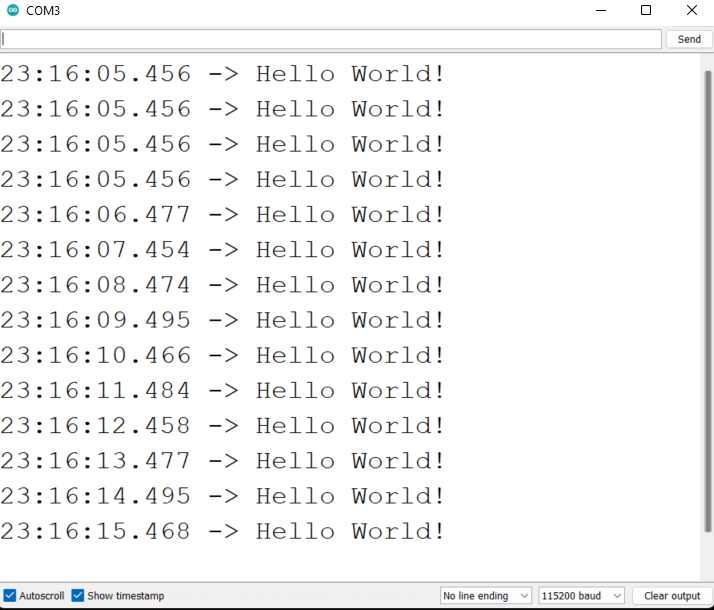
特別な方法 - USBシリアルとUART0/UART1を同時に使用する
非常に多くの場合、UARTセンサーをXIAO ESP32C3ハードウェアシリアルポートに接続してデータを取得し、同時にUSBシリアルを使用してシリアルモニターにデータを表示する必要があります。これは特別な方法で実現できます。
- サンプルプログラム:
// Need this for the lower level access to set them up.
#include <HardwareSerial.h>
//Define two Serial devices mapped to the two internal UARTs
HardwareSerial MySerial0(0);
HardwareSerial MySerial1(1);
void setup()
{
// For the USB, just use Serial as normal:
Serial.begin(115200);
// Configure MySerial0 on pins TX=D6 and RX=D7 (-1, -1 means use the default)
MySerial0.begin(9600, SERIAL_8N1, -1, -1);
MySerial0.print("MySerial0");
// And configure MySerial1 on pins RX=D9, TX=D10
MySerial1.begin(115200, SERIAL_8N1, 9, 10);
MySerial1.print("MySerial1");
}
void loop()
{
}
ご覧のとおり、XIAO ESP32C3 には実際に3つのUARTが利用可能です。
以下では、販売されている60GHz mmWave Sensor - Human Resting Breathing and Heartbeat Moduleを例に取り、D6とD7のハードウェアシリアルポートとUSBシリアルポートの使用方法について説明します。
以下をご準備ください。
| XIAO ESP32C3 | 60GHz mmWave Sensor - Human Resting Breathing and Heartbeat Module |
|---|---|
 |  |
| 今すぐ購入取 | 今すぐ購入取 |
センサーライブラリをコンピューターにダウンロードしてください。そしてArduino IDEに追加してください。
ここで、心拍と呼吸データ情報を解析したい場合は、プログラムを次のように書き換えることができます。
#include "Arduino.h"
#include <60ghzbreathheart.h>
#include <HardwareSerial.h>
HardwareSerial MySerial(0); //Create a new HardwareSerial class -- D6/D7
// can also try hardware serial with
BreathHeart_60GHz radar = BreathHeart_60GHz(&MySerial);
void setup() {
// put your setup code here, to run once:
Serial.begin(115200);
MySerial.begin(115200, SERIAL_8N1, -1, -1); // at CPU Freq is 40MHz, work half speed of defined.
while(!Serial); //When the serial port is opened, the program starts to execute.
Serial.println("Readly");
// radar.ModeSelect_fuc(1); //1: indicates real-time transmission mode, 2: indicates sleep state mode.
//After setting the mode, if you do not see data returned, you may need to re-power the sensor.
}
void loop()
{
// put your main code here, to run repeatedly:
radar.Breath_Heart(); //Breath and heartbeat information output
if(radar.sensor_report != 0x00){
switch(radar.sensor_report){
case HEARTRATEVAL:
Serial.print("Sensor monitored the current heart rate value is: ");
Serial.println(radar.heart_rate, DEC);
Serial.println("----------------------------");
break;
case HEARTRATEWAVE: //Valid only when real-time data transfer mode is on
Serial.print("The heart rate waveform(Sine wave) -- point 1: ");
Serial.print(radar.heart_point_1);
Serial.print(", point 2 : ");
Serial.print(radar.heart_point_2);
Serial.print(", point 3 : ");
Serial.print(radar.heart_point_3);
Serial.print(", point 4 : ");
Serial.print(radar.heart_point_4);
Serial.print(", point 5 : ");
Serial.println(radar.heart_point_5);
Serial.println("----------------------------");
break;
case BREATHNOR:
Serial.println("Sensor detects current breath rate is normal.");
Serial.println("----------------------------");
break;
case BREATHRAPID:
Serial.println("Sensor detects current breath rate is too fast.");
Serial.println("----------------------------");
break;
case BREATHSLOW:
Serial.println("Sensor detects current breath rate is too slow.");
Serial.println("----------------------------");
break;
case BREATHNONE:
Serial.println("There is no breathing information yet, please wait...");
Serial.println("----------------------------");
break;
case BREATHVAL:
Serial.print("Sensor monitored the current breath rate value is: ");
Serial.println(radar.breath_rate, DEC);
Serial.println("----------------------------");
break;
case BREATHWAVE: //Valid only when real-time data transfer mode is on
Serial.print("The breath rate waveform(Sine wave) -- point 1: ");
Serial.print(radar.breath_point_1);
Serial.print(", point 2 : ");
Serial.print(radar.breath_point_2);
Serial.print(", point 3 : ");
Serial.print(radar.breath_point_3);
Serial.print(", point 4 : ");
Serial.print(radar.breath_point_4);
Serial.print(", point 5 : ");
Serial.println(radar.breath_point_5);
Serial.println("----------------------------");
break;
}
}
delay(200); //Add time delay to avoid program jam
}
プログラムをアップロードし、シリアルモニターを開いてボーレートを115200に設定してください。
次に、以下の接続方法を使用してセンサーをXIAO ESP32C3に接続できます。
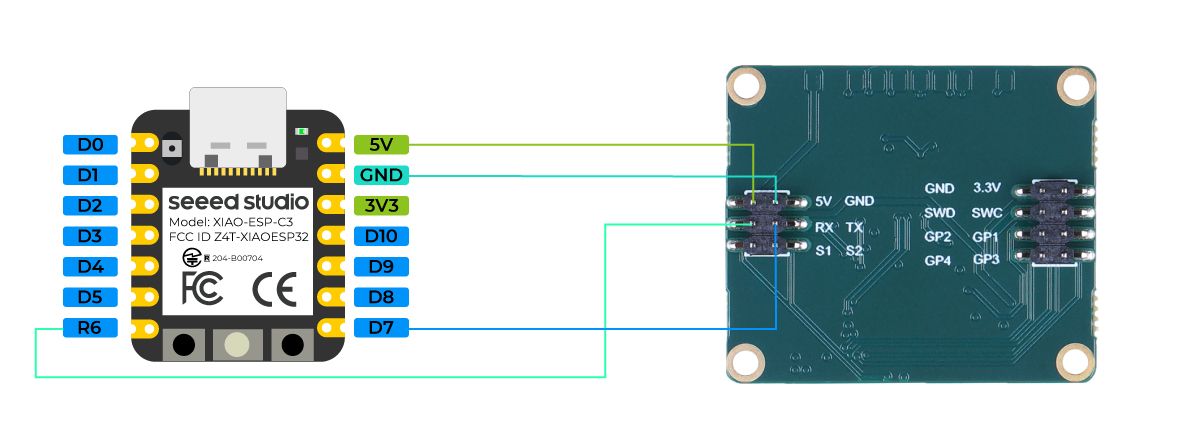
すべてがうまくいけば、シリアルモニターにデータメッセージが表示されます。
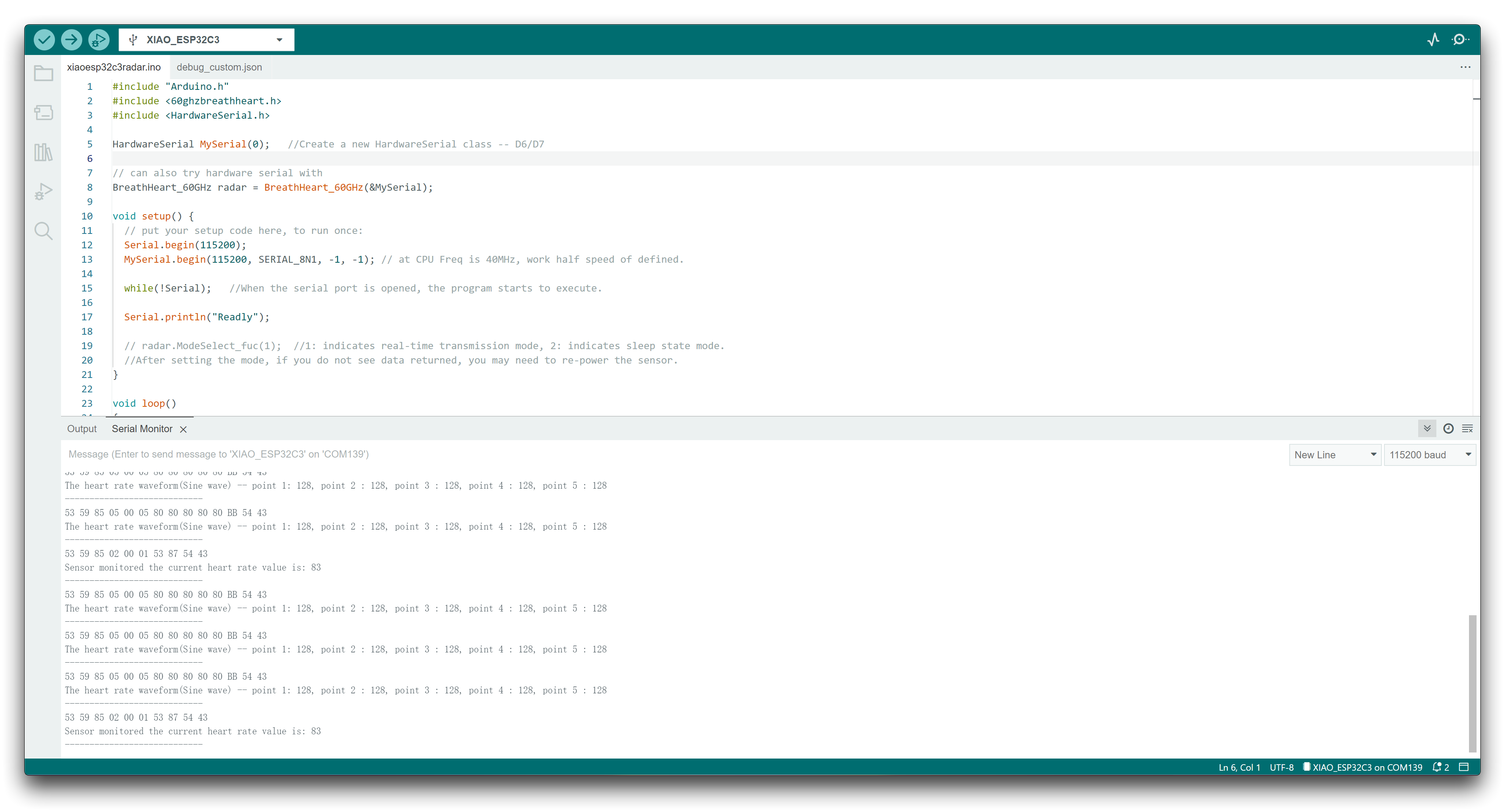
Serial1の使用方法
上記のXIAO ESP32C3ピン図の具体的なパラメータによると、TXピンとRXピンがあることが確認できます。 これはシリアル通信とは異なりますが、使用方法も非常に似ており、いくつかのパラメータを追加する必要があるだけです。 そこで次に、チップから引き出されたピンをシリアル通信に使用します。
含める必要があるコア関数:
Serial1.begin(BAUD,SERIAL_8N1,RX_PIN,TX_PIN);-- Serial1を有効にする、関数プロトタイプ:<Serial.Type>.begin(unsigned long baud, uint32_t config, int8_t rxPin, int8_t txPin);baud:ボーレートconfig:設定ビットrxPin:受信ピンtxPin:送信ピン
注目すべき点は、デジタルピンポートを使用して定義する場合、ここは#define RX_PIN D7、#define TX_PIN D6とする必要があることです。具体的なパラメータについては、異なるXIAOシリーズのピン図を参照してください。
以下はサンプルプログラムです:
#define RX_PIN D7
#define TX_PIN D6
#define BAUD 115200
void setup() {
Serial1.begin(BAUD,SERIAL_8N1,RX_PIN,TX_PIN);
}
void loop() {
if(Serial1.available() > 0)
{
char incominByte = Serial1.read();
Serial1.print("I received : ");
Serial1.println(incominByte);
}
delay(1000);
}
プログラムをアップロードした後、Arduino IDEでシリアルモニターを開き、ボーレートを115200に設定します。その後、シリアルモニターSerial経由でXIAO ESP32C3に送信したいコンテンツを送ることができ、XIAOは送信したコンテンツの各バイトを出力します。ここでは、入力したコンテンツは「Hello Everyone」で、結果チャートは以下の通りです
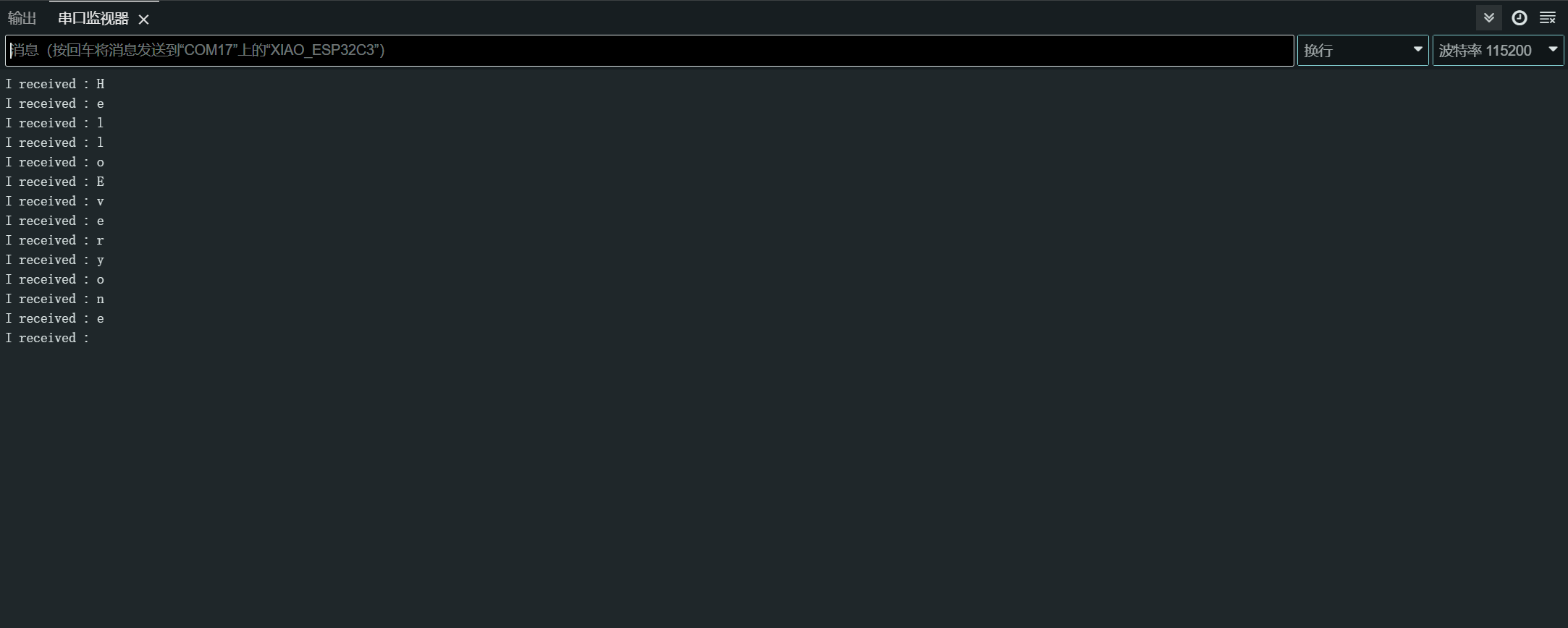
ソフトウェアシリアル
ソフトウェアシリアルを使用するには、EspSoftwareSerialライブラリをインストールしてください。
現在、EspSoftwareSerialライブラリのバージョン7.0.0を推奨しています。他のバージョンでは、ソフトシリアルポートが正常に動作しない様々な程度の問題が発生する可能性があります。
#include <SoftwareSerial.h>
SoftwareSerial mySerial(D7, D6); // RX, TX
void setup() {
Serial.begin(9600);
mySerial.begin(9600);
}
void loop() {
if (mySerial.available()) {
char data = mySerial.read();
Serial.print("Received via software serial: ");
Serial.println(data);
}
if (Serial.available()) {
char data = Serial.read();
mySerial.print("Received via hardware serial: ");
mySerial.println(data);
}
}
この例では、ピンD7 (RX)とD6 (TX)でソフトウェアシリアルを9600ボーで設定します。ハードウェアシリアル(USB)とソフトウェアシリアルポートの両方を監視し、受信したデータを相互にエコーします。
I2C
ハードウェア接続
Grove - OLED Yellow&Blue Display 0.96 (SSD1315)をXIAO ESP32C3に以下のハードウェア接続に従って接続します。
| Grove - OLED Yellow&Blue Display 0.96 (SSD1315) | XIAO ESP32C3 |
|---|---|
| SCL | SCL |
| SDA | SDA |
| VCC | 5V |
| GND | GND |
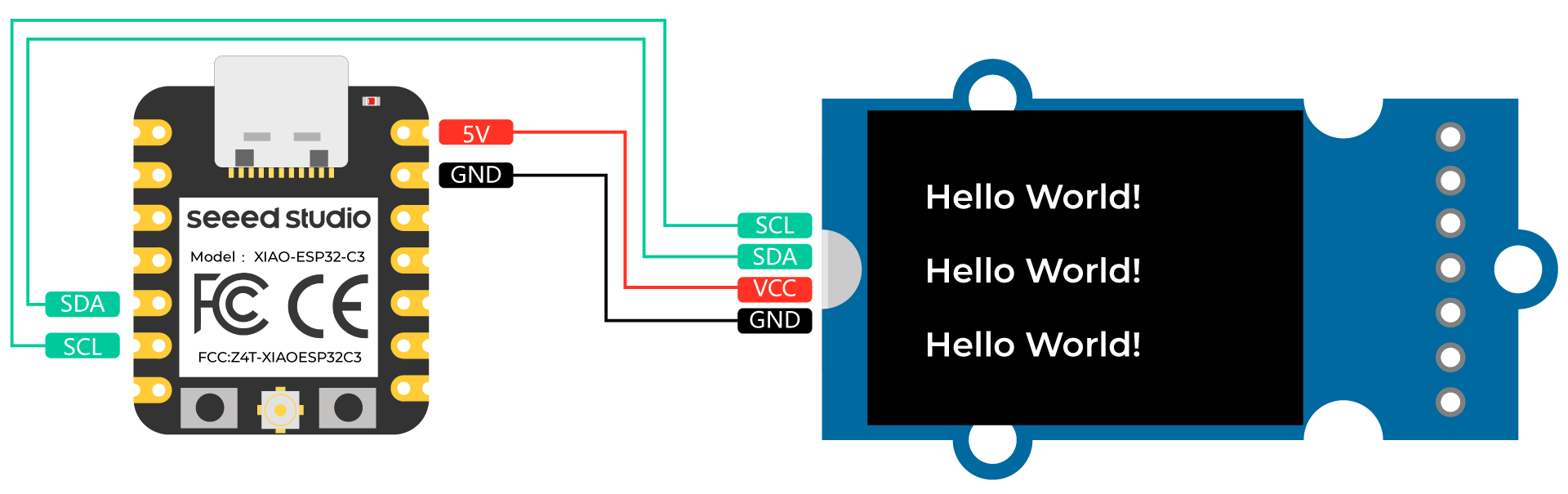
ソフトウェアセットアップ
-
ステップ 1. Arduino IDEを開き、
Sketch > Include Library > Manage Libraries...に移動します -
ステップ 2. u8g2を検索してインストールします

- ステップ 3. 以下のコードをアップロードして、OLEDディスプレイにテキスト文字列を表示します
//#include <Arduino.h>
#include <U8g2lib.h>
#ifdef U8X8_HAVE_HW_SPI
#include <SPI.h>
#endif
#ifdef U8X8_HAVE_HW_I2C
#include <Wire.h>
#endif
U8G2_SSD1306_128X64_NONAME_F_SW_I2C u8g2(U8G2_R0, /* clock=*/ SCL, /* data=*/ SDA, /* reset=*/ U8X8_PIN_NONE); //Low spped I2C
void setup(void) {
u8g2.begin();
// u8x8.setFlipMode(1); // set number from 1 to 3, the screen word will rotary 180
}
void loop(void) {
u8g2.clearBuffer(); // clear the internal memory
u8g2.setFont(u8g2_font_ncenB08_tr); // choose a suitable font
u8g2.drawStr(0,15,"Hello World!"); // write something to the internal memory
u8g2.drawStr(0,30,"Hello World!");
u8g2.drawStr(0,40,"Hello World!");
u8g2.sendBuffer(); // transfer internal memory to the display
// delay(1000);
}
SPI
ハードウェア接続
以下のハードウェア接続に従って、Grove - High Precision Barometric Pressure Sensor (DPS310) を XIAO ESP32C3 に接続します。
| Grove - High Precision Barometric Pressure Sensor (DPS310) | XIAO ESP32C3 |
|---|---|
| 3V3 | 3V3 |
| SDI | MOSI |
| GND | GND |
| SDO | MISO |
| CSK | SCK |
| CS | CS |
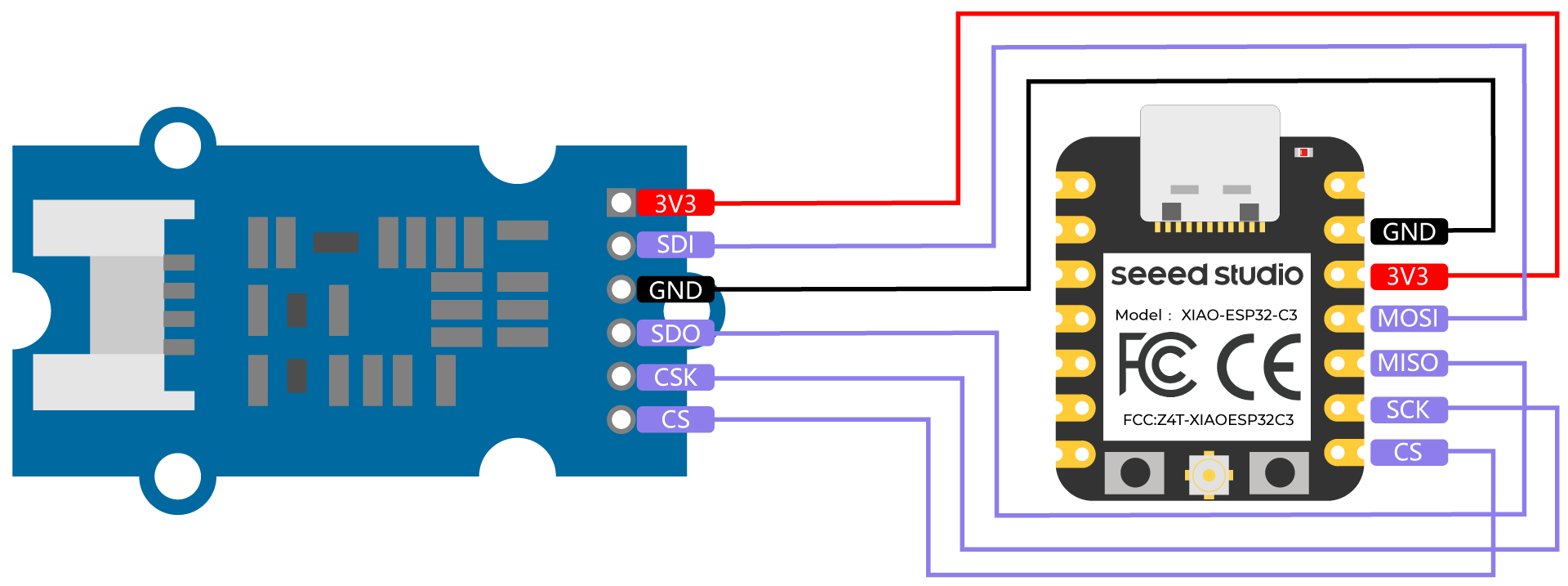
ソフトウェアセットアップ
- ステップ 1. Seeed_Arduino_DPS310 Library をzipファイルとしてダウンロードします
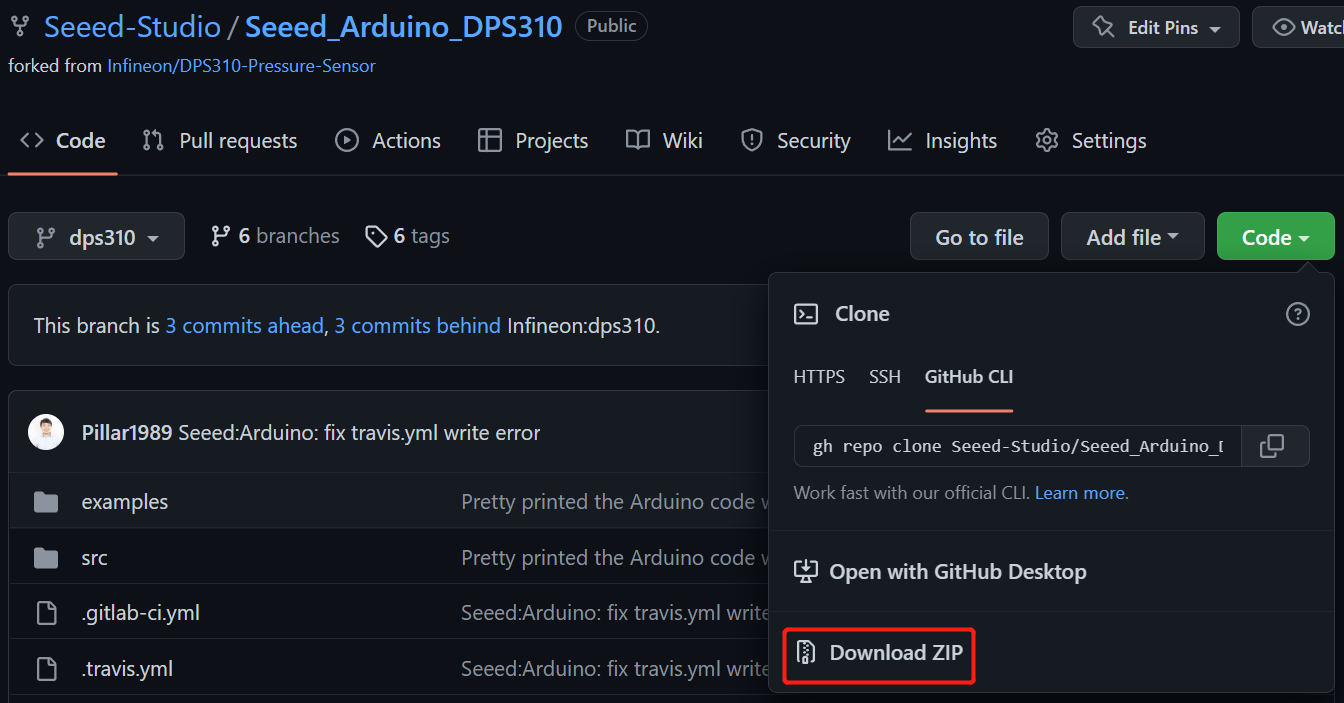
- ステップ 2. Arduino IDEを開き、
Sketch > Include Library > Add .ZIP Library...に移動して、ダウンロードしたzipファイルを開きます

- ステップ 3.
File > Examples > DigitalPressureSensor > spi_backgroundに移動して、spi_background サンプルを開きます
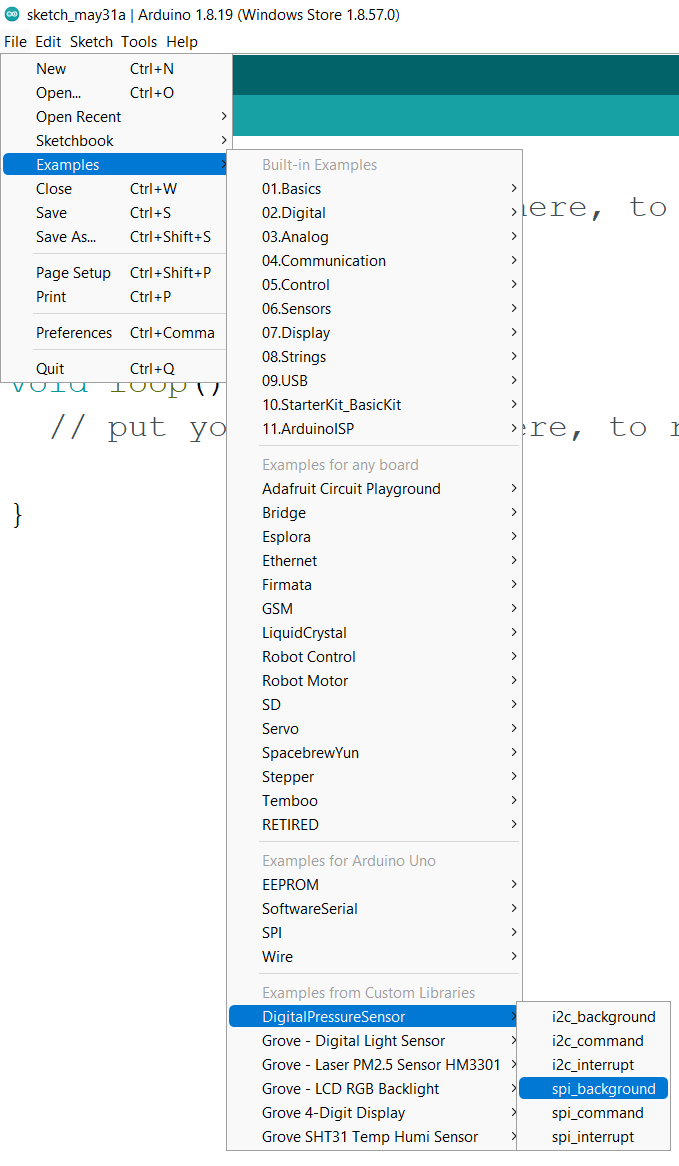
または、以下からコードをコピーすることもできます
#include <Dps310.h>
// Dps310 Opject
Dps310 Dps310PressureSensor = Dps310();
void setup() {
//pin number of your slave select line
//XMC2GO
int16_t pin_cs = SS;
//for XMC 1100 Bootkit & XMC4700 Relax Kit uncomment the following line
//int16_t pin_cs = 10;
Serial.begin(9600);
while (!Serial);
//Call begin to initialize Dps310
//The parameter pin_nr is the number of the CS pin on your Microcontroller
Dps310PressureSensor.begin(SPI, pin_cs);
//temperature measure rate (value from 0 to 7)
//2^temp_mr temperature measurement results per second
int16_t temp_mr = 2;
//temperature oversampling rate (value from 0 to 7)
//2^temp_osr internal temperature measurements per result
//A higher value increases precision
int16_t temp_osr = 2;
//pressure measure rate (value from 0 to 7)
//2^prs_mr pressure measurement results per second
int16_t prs_mr = 2;
//pressure oversampling rate (value from 0 to 7)
//2^prs_osr internal pressure measurements per result
//A higher value increases precision
int16_t prs_osr = 2;
//startMeasureBothCont enables background mode
//temperature and pressure ar measured automatically
//High precision and hgh measure rates at the same time are not available.
//Consult Datasheet (or trial and error) for more information
int16_t ret = Dps310PressureSensor.startMeasureBothCont(temp_mr, temp_osr, prs_mr, prs_osr);
//Use one of the commented lines below instead to measure only temperature or pressure
//int16_t ret = Dps310PressureSensor.startMeasureTempCont(temp_mr, temp_osr);
//int16_t ret = Dps310PressureSensor.startMeasurePressureCont(prs_mr, prs_osr);
if (ret != 0) {
Serial.print("Init FAILED! ret = ");
Serial.println(ret);
} else {
Serial.println("Init complete!");
}
}
void loop() {
uint8_t pressureCount = 20;
float pressure[pressureCount];
uint8_t temperatureCount = 20;
float temperature[temperatureCount];
//This function writes the results of continuous measurements to the arrays given as parameters
//The parameters temperatureCount and pressureCount should hold the sizes of the arrays temperature and pressure when the function is called
//After the end of the function, temperatureCount and pressureCount hold the numbers of values written to the arrays
//Note: The Dps310 cannot save more than 32 results. When its result buffer is full, it won't save any new measurement results
int16_t ret = Dps310PressureSensor.getContResults(temperature, temperatureCount, pressure, pressureCount);
if (ret != 0) {
Serial.println();
Serial.println();
Serial.print("FAIL! ret = ");
Serial.println(ret);
} else {
Serial.println();
Serial.println();
Serial.print(temperatureCount);
Serial.println(" temperature values found: ");
for (int16_t i = 0; i < temperatureCount; i++) {
Serial.print(temperature[i]);
Serial.println(" degrees of Celsius");
}
Serial.println();
Serial.print(pressureCount);
Serial.println(" pressure values found: ");
for (int16_t i = 0; i < pressureCount; i++) {
Serial.print(pressure[i]);
Serial.println(" Pascal");
}
}
//Wait some time, so that the Dps310 can refill its buffer
delay(10000);
}
- ステップ4. コードをアップロードし、シリアルモニターを開く
注意: コードをアップロードしても、Arduinoウィンドウの右上角にあるシリアルモニターをクリックするまで自動的に実行されません。
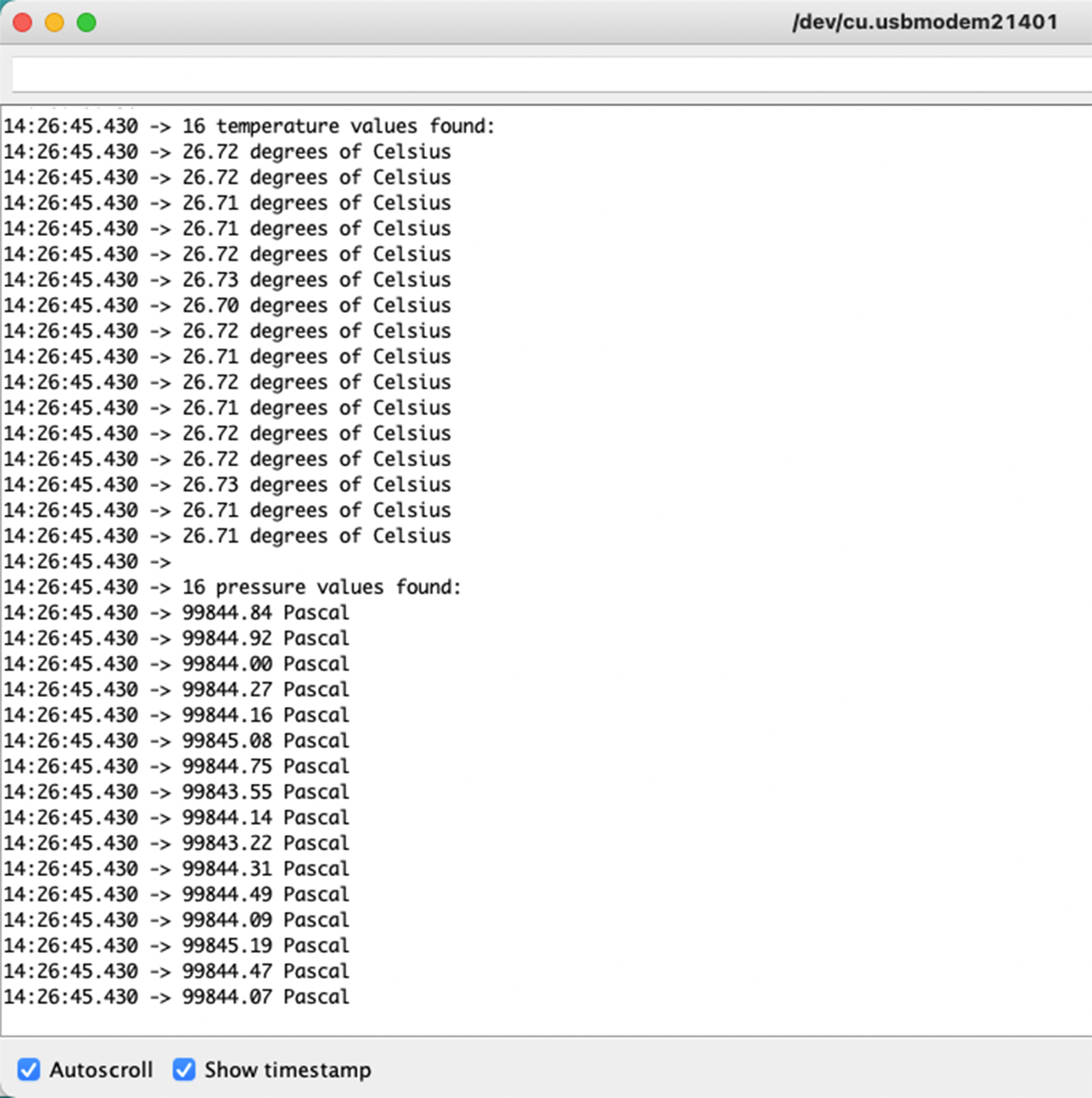
これで、上記のようにシリアルモニターに温度と圧力データが順次表示されるのが確認できます!
XIAO ESP32C3 IO割り当てに関する注意事項
D9
XIAO ESP32C3のD9は、ESP32-C3のGPIO9 (15)、プルアップ抵抗 (R6)、およびBOOTボタンに接続されています。BOOTボタン(およびRESETボタン)により、ESP32-C3のブートモードを手動で切り替えることができます。
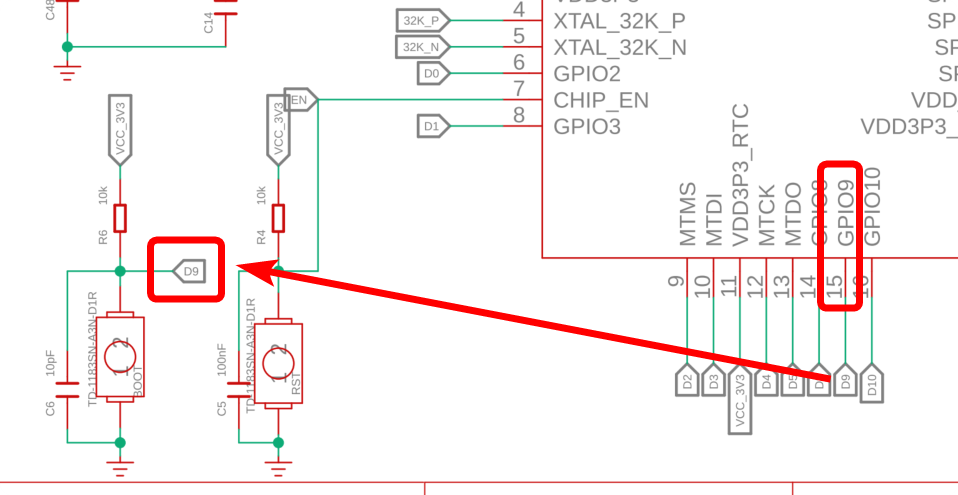
BOOTボタンを押すとD9がGNDに接続されます。そのため、D9はスイッチ入力として使用することをお勧めします。
D6
XIAO ESP32C3のD6は、ESP32-C3のU0TXD (28)に接続されています。1st/2ndステージブートローダーの動作状況がテキストとしてU0TXDに出力されます。
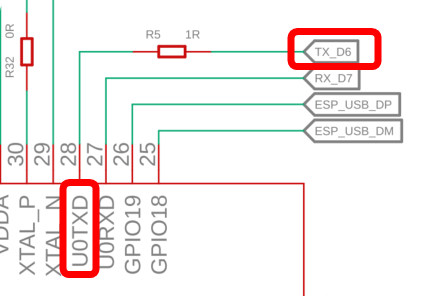
D6は起動時にUART出力として設定されるため、D6を入力として使用すると誤って大電流が発生する可能性があります。そのため、D6ピンは出力モードでのみ使用することをお勧めします。
ただし、このD6はUART出力であるため、いくつかの点に注意する必要があります:一つは通信していない待機モード時にHIGHになることです。もう一つは1st/2ndステージブートローダーのテキスト出力です。起動直後に信号がHIGH/LOWに変動するため、必要に応じて対策を講じる必要があります。
そのため、D6の使用は避けるようにしてください。(もちろん、理解した上で使用するのは問題ありません。)
D8
Seeed Studio XIAO ESP32C3のD8は、ESP32-C3のGPIO8 (14)に接続されています。
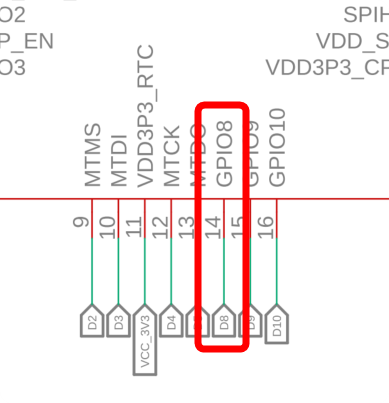
GPIO8は、BOOTボタンを押し続けてブートモードをダウンロードブートに設定する際に参照され、その時点でHIGHである必要があります。(こちらには「GPIO8 = 0とGPIO9 = 0のストラッピング組み合わせは無効であり、予期しない動作を引き起こします」と記載されています。)
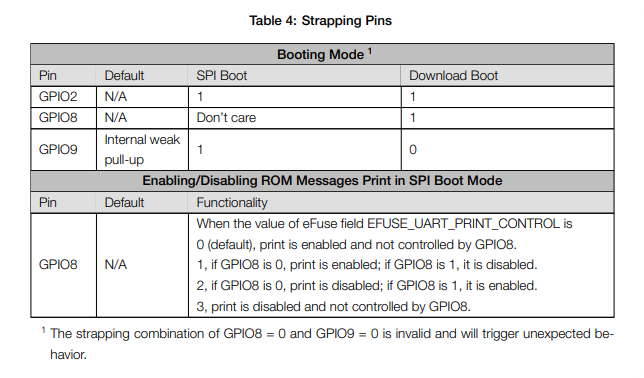
ダウンロードブートを使用する場合は、起動時にGPIO8をHIGHにするためのプルアップ抵抗を追加してください。
このセクションのテストと貢献をしてくれたSeeedJPの同僚matsujirushiに特別な感謝を表します。以下が元記事への参考リンクです。
